
အကယ်၍ သင်သည် Windows အသုံးပြုသူဖြစ်ပါက၊ ကျေးဇူးပြု၍ အကွက်ထဲတွင် သင့်လျော်သော keycaps ကိုရှာပါ၊ ထို့နောက် အောက်ပါညွှန်ကြားချက်များကို လိုက်နာပါ။
အောက်ပါ keycaps ကိုရှာပြီး အစားထိုးပါ။

အမြန်စတင်လမ်းညွှန်
2.4GHz Receiver ကို ချိတ်ဆက်ပါ။
2.4GHz လက်ခံကိရိယာကို စက် USB အပေါက်သို့ ချိတ်ဆက်ပါ။

2.4GHz မုဒ်သို့ ပြောင်းပါ။

2.4G = 2.4GHz

မှတ်ချက် - အကောင်းဆုံးကြိုးမဲ့အတွေ့အကြုံအတွက်၊ လက်ခံသူအတွက် extension adapter ကိုအသုံးပြုပြီး 2.4GHz receiver ကို latency နှုန်းနည်းပြီး signal နှောင့်ယှက်မှုနည်းရန်အတွက် သင့်စားပွဲအနီးရှိ ကီးဘုတ်အနီးရှိ စားပွဲပေါ်တွင် ထားရှိရန် အကြံပြုအပ်ပါသည်။
Bluetooth ချိတ်ဆက်ပါ။

ဘလူးတုသ်သို့ ပြောင်းပါ။
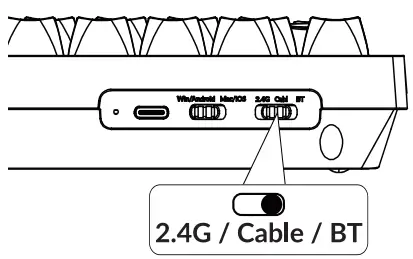
fn + 1 ကို နှိပ်ပြီး (4 စက္ကန့်ကြာ) နှင့် Keychron V6 Max အမည်ရှိ စက်နှင့် တွဲချိတ်ပါ။

Cable ချိတ်ဆက်ပါ။

မှန်ကန်သောစနစ်သို့ပြောင်းပါ။
ကျေးဇူးပြု၍ ဘယ်ဘက်အပေါ်ထောင့်ရှိ စနစ်ခလုတ်ကို သင့်ကွန်ပျူတာ၏လည်ပတ်မှုစနစ်နှင့် တူညီသောစနစ်သို့ ပြောင်းထားကြောင်း သေချာပါစေ။

VIA Key Remapping Software
သော့များကို ပြန်လည်ပုံဖော်ရန် အွန်လိုင်း VIA ဆော့ဖ်ဝဲလ်ကို အသုံးပြုရန် usevia.app သို့ ဝင်ရောက်ကြည့်ရှုပါ။
VIA သည် သင့်ကီးဘုတ်ကို မမှတ်မိနိုင်ပါက ညွှန်ကြားချက်ကို ရယူရန် ကျွန်ုပ်တို့၏ ပံ့ပိုးကူညီမှုထံ ဆက်သွယ်ပါ။
![]()
*အွန်လိုင်း VIA ဆော့ဖ်ဝဲသည် Chrome၊ Edge နှင့် Opera ဘရောက်ဆာများ၏ နောက်ဆုံးဗားရှင်းတွင်သာ လုပ်ဆောင်နိုင်သေးသည်။
*VIA သည် ကီးဘုတ်အား ကွန်ပျူတာသို့ ဝိုင်ယာကြိုးဖြင့် ချိတ်ဆက်ထားမှသာ အလုပ်လုပ်ပါသည်။
အလွှာများ
ကီးဘုတ်ပေါ်တွင် သော့ဆက်တင် အလွှာလေးခုရှိသည်။ Layer O နှင့် Layer 1 သည် Mac စနစ်အတွက်ဖြစ်သည်။ အလွှာ 2 နှင့် အလွှာ 3 သည် Windows စနစ်အတွက်ဖြစ်သည်။

သင့်စနစ်ခလုတ်ကို Mac သို့ပြောင်းပါက၊ အလွှာ O ကို စတင်အသုံးပြုနိုင်မည်ဖြစ်သည်။

သင့်စနစ်ခလုတ်ကို Windows သို့ပြောင်းပါက၊ ထို့နောက် အလွှာ 2 ကို စတင်အသုံးပြုနိုင်မည်ဖြစ်သည်။ Windows မုဒ်တွင် သင်အသုံးပြုနေပါက၊ အပေါ်ဆုံးအလွှာ (အလွှာ 2) အစား အလွှာ 0 သို့ ပြောင်းလဲမှုများကို ကျေးဇူးပြု၍ မှတ်သားထားပါ။
ဒါက လူတွေလုပ်တတ်တဲ့ အမှားတစ်ခုပါ။

နောက်ခံအလင်း
အလင်းရောင်အကျိုးသက်ရောက်မှုကိုပြောင်းရန် fn + Q ကိုနှိပ်ပါ။

နောက်ခံမီးကို ဖွင့်/ပိတ်ရန် fn + တက်ဘ်ကို နှိပ်ပါ။

Backlight Brightness ကို ချိန်ညှိပါ။
နောက်ခံအလင်းတောက်ပမှုကို တိုးမြှင့်ရန် fn + W ကို နှိပ်ပါ။

နောက်ခံအလင်း၏တောက်ပမှုကိုလျှော့ချရန် fn + S ကိုနှိပ်ပါ။

အာမခံ
ကီးဘုတ်သည် အလွန်စိတ်ကြိုက်ပြင်ဆင်နိုင်ပြီး ပြန်လည်တည်ဆောက်ရလွယ်ကူသည်။
အာမခံကာလအတွင်း ကီးဘုတ်၏ ကီးဘုတ်အစိတ်အပိုင်းများ တစ်စုံတစ်ရာ မှားယွင်းပါက၊ ကျွန်ုပ်တို့သည် ကီးဘုတ်တစ်ခုလုံးမဟုတ်ဘဲ ကီးဘုတ်၏ ချို့ယွင်းနေသော အစိတ်အပိုင်းများကိုသာ အစားထိုးပါမည်။
![]()
Factory Reset ပြုလုပ်ခြင်း။

ပြသာနာရှာဖွေရှင်းပေးခြင်း? ကီးဘုတ်မှာ ဘာတွေဖြစ်နေလဲ မသိဘူး။
- ကျွန်ုပ်တို့ထံမှ မှန်ကန်သော Firmware နှင့် QMK Toolbox ကို ဒေါင်းလုဒ်လုပ်ပါ။ website.
- ပါဝါကြိုးကို ဖြုတ်ပြီး ကီးဘုတ်ကို Cable မုဒ်သို့ ပြောင်းပါ။
- PCB ပေါ်ရှိ ပြန်လည်သတ်မှတ်ခြင်းခလုတ်ကို ရှာရန် space bar သော့တံကို ဖယ်ရှားပါ။
- ပထမဦးစွာ ပြင်ဆင်သတ်မှတ်သော့ကို ဖိထားပြီး ပါဝါကြိုးကို ကီးဘုတ်သို့ ပလပ်ထိုးပါ။
2 စက္ကန့်အကြာတွင် ပြန်လည်သတ်မှတ်သောကီးကို လွှတ်လိုက်ပြီး ကီးဘုတ်သည် DFU မုဒ်သို့ ဝင်ရောက်သွားပါမည်။ - QMK Toolbox ဖြင့် Firmware ကို Flash လုပ်ပါ။
- fn +J+Z ကိုနှိပ်ပြီး (4 စက္ကန့်ကြာ) ကီးဘုတ်ကို စက်ရုံထုတ် ပြန်လည်သတ်မှတ်ပါ။
* တစ်ဆင့်ပြီးတစ်ဆင့် လမ်းညွှန်ချက်ကို ကျွန်ုပ်တို့တွင် တွေ့ရှိနိုင်ပါသည်။ website.
![]() မပျော်ဘူး
မပျော်ဘူး
![]() support@keychron.com
support@keychron.com

စာရွက်စာတမ်းများ / အရင်းအမြစ်များ
 |
Keychron V6 Max စိတ်ကြိုက်စက်မှုလက်ကွက် [pdf] အသုံးပြုသူလမ်းညွှန် V6 Max စိတ်ကြိုက်စက်ကီးဘုတ်၊ V6၊ Max စိတ်ကြိုက်စက်ကီးဘုတ်၊ စိတ်ကြိုက်စက်ကီးဘုတ်၊ စက်ကီးဘုတ်၊ ကီးဘုတ် |